Οθόνη βιβλιοθήκης στο "Music player"
Μπορείτε να επιλέξετε κομμάτια από την οθόνη βιβλιοθήκης. Τα κομμάτια ταξινομούνται σε διάφορες κατηγορίες (όπως [All songs], [Album], [Artist] κ.λπ.).
Για να εμφανιστεί η οθόνη βιβλιοθήκης
Σαρώστε προς τα κάτω την οθόνη αναπαραγωγής "Music player". Εναλλακτικά, πατήστε το κουμπί  (Library top) στο πάνω δεξί μέρος της οθόνης.
(Library top) στο πάνω δεξί μέρος της οθόνης.
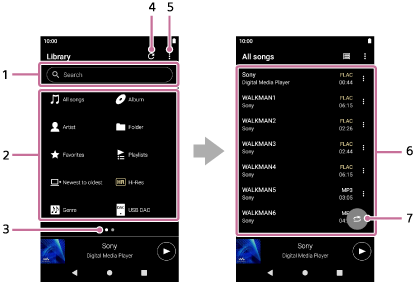
-
Περιοχή αναζήτησης
Πατήστε την περιοχή για να εμφανίσετε το πληκτρολόγιο και το κείμενο εισόδου. Πληκτρολογήστε λέξεις-κλειδιά για να αναζητήσετε στοιχεία, όπως τίτλους κομματιών.
-
Κατηγορίες μουσικής ([All songs], [Album], [Artist] κ.λπ.)
Κάθε κομμάτι ταξινομείται σε διάφορες κατηγορίες. Επιλέξτε ένα κομμάτι από την επιθυμητή κατηγορία.
- Πατήστε [Hi-Res] για να αναζητήσετε κομμάτια, σύμφωνα με την ποιότητα του ήχου, με ένα από τα ακόλουθα φίλτρα.
- [Hi-Res]
- [CD quality]
- [Compressed]
- Συνδέστε τη συσκευή αναπαραγωγής σε υπολογιστή και πατήστε [USB DAC] για να απολαύσετε τη μουσική που είναι αποθηκευμένη στον υπολογιστή με την ίδια ποιότητα ήχου με τη συσκευή αναπαραγωγής.
- Πατήστε [Hi-Res] για να αναζητήσετε κομμάτια, σύμφωνα με την ποιότητα του ήχου, με ένα από τα ακόλουθα φίλτρα.
-
Δείκτης σελίδας
Ο αριθμός των κουκκίδων αντιπροσωπεύει τον αριθμό των διαθέσιμων σελίδων. Σαρώστε την οθόνη προς τα αριστερά ή τα δεξιά για να μεταβείτε σε διαφορετική σελίδα.
-
Κουμπί Ενημέρωση βάσης δεδομένων
Πατήστε το κουμπί για να ενημερωθεί η βάση δεδομένων του "Music player".
Το περιεχόμενο που έχετε αγοράσει ή το περιεχόμενο που έχει μεταφερθεί ενδέχεται να μην εμφανίζεται στη βιβλιοθήκη του "Music player". Σε αυτήν την περίπτωση, βεβαιωθείτε ότι το αρχείο μουσικής βρίσκεται στον φάκελο [Music] ή στον φάκελο [Download] στη μνήμη της συσκευής αναπαραγωγής ή στον φάκελο [Music] στην κάρτα microSD. Επίσης, ενημερώστε τη βάση δεδομένων.
-
Κουμπί Επιλογές
-
Υποκατηγορίες ή λίστα κομματιών
Αφού επιλέξετε μια κατηγορία μουσικής, επιλέξτε μια υποκατηγορία μέχρι να βρείτε το επιθυμητό κομμάτι.
Μπορείτε να ελέγξετε τους κωδικοποιητές για κομμάτια, όπως το FLAC. Οι κωδικοποιητές για μορφές ήχου υψηλής ανάλυσης εμφανίζονται με χρώμα.
-
Κουμπί τυχαίας αναπαραγωγής
Πατήστε για έναρξη της τυχαίας αναπαραγωγής με την εμφανιζόμενη λίστα κομματιών ως εύρος αναπαραγωγής.
Option menu
Πατήστε το  (Options) για να εμφανίσετε το μενού επιλογών.
(Options) για να εμφανίσετε το μενού επιλογών.
Τα εμφανιζόμενα στοιχεία ενδέχεται να διαφέρουν ανάλογα με την οθόνη ή τις ρυθμίσεις.
- Settings
- Επιλέξτε το στοιχείο για να εμφανίσετε το μενού Ρυθμίσεις για το "Music player".
- Select items to display
- Επιλέξτε το στοιχείο για να ορίσετε ποιες κατηγορίες θα εμφανίσετε ή θα αποκρύψετε.
- Reset display item settings
- Επιλέξτε το στοιχείο για να εμφανίσετε τις προεπιλεγμένες κατηγορίες.
- Operation guide
- Επιλέξτε το στοιχείο για να δείτε τον οδηγό λειτουργίας.
- Create new playlist
- Επιλέξτε το στοιχείο για να δημιουργήσετε μια νέα λίστα αναπαραγωγής.
- Delete all playlists
- Επιλέξτε το στοιχείο για τη διαγραφή όλων των λιστών αναπαραγωγής.
- Edit song order
- Επιλέξτε το στοιχείο για να αλλάξετε τη σειρά των κομματιών στην λίστα αναπαραγωγής.
- Edit Favorites order
- Επιλέξτε το στοιχείο για να αλλάξετε τη σειρά των στοιχείων στα Αγαπημένα.
- Remove all
- Επιλέξτε το στοιχείο για να αφαιρέσετε όλα τα κομμάτια ή όλα τα στοιχεία από τη λίστα αναπαραγωγής ή τα Αγαπημένα.
- Rename playlist
- Επιλέξτε το στοιχείο για να αλλάξετε το όνομα της λίστας αναπαραγωγής.
- Add to playlist
- Επιλέξτε το στοιχείο για να προσθέσετε όλα τα κομμάτια στο επιλεγμένο στοιχείο σε μια λίστα αναπαραγωγής.
- Play next
- Επιλέξτε το στοιχείο για να προσθέσετε όλα τα κομμάτια στα Αγαπημένα στη θέση μετά το τρέχον κομμάτι στην ουρά αναπαραγωγής.
- Add to the end of Play queue
- Επιλέξτε το στοιχείο για την προσθήκη όλων των κομματιών στα Αγαπημένα στο τέλος της ουράς αναπαραγωγής.
- Empty Play queue and add
- Επιλέξτε το στοιχείο για να εκκαθαρίσετε την τρέχουσα ουρά αναπαραγωγής και να προσθέσετε πρόσφατα όλα τα κομμάτια στα Αγαπημένα στην ουρά αναπαραγωγής.
Context menu
Πατήστε  (Context menu) για να εμφανίσετε το μενού περιβάλλοντος. Το
(Context menu) για να εμφανίσετε το μενού περιβάλλοντος. Το  (Context menu) εμφανίζεται στη δεξιά πλευρά κάθε στοιχείου σε μια λίστα υποκατηγορίας.
(Context menu) εμφανίζεται στη δεξιά πλευρά κάθε στοιχείου σε μια λίστα υποκατηγορίας.
Τα εμφανιζόμενα στοιχεία ενδέχεται να διαφέρουν ανάλογα με την οθόνη ή τις ρυθμίσεις.
- Add to Favorites
- Επιλέξτε το στοιχείο για να προσθέσετε το επιλεγμένο κομμάτι/άλμπουμ/λίστα αναπαραγωγής στα Αγαπημένα.
- Add to playlist
- Επιλέξτε το στοιχείο για την προσθήκη του επιλεγμένου κομματιού ή όλων των κομματιών στο επιλεγμένο στοιχείο σε μια λίστα αναπαραγωγής.
- Add to another playlist
- Επιλέξτε το στοιχείο για να προσθέσετε όλα τα κομμάτια της επιλεγμένης λίστας αναπαραγωγλης σε μια άλλη λίστα αναπαραγωγής.
- Play next
- Επιλέξτε το στοιχείο για την προσθήκη του επιλεγμένου κομματιού ή όλων των κομματιών του επιλεγμένου στοιχείου στη θέση μετά το τρέχον κομμάτι στην ουρά αναπαραγωγής.
- Add to the end of Play queue
- Επιλέξτε το στοιχείο για την προσθήκη του επιλεγμένου κομματιού ή όλων των κομματιών στο επιλεγμένο στοιχείο στο τέλος της ουράς αναπαραγωγής.
- Empty Play queue and add
- Επιλέξτε το στοιχείο για τη εκκαθάριση της τρέχουσας ουράς αναπαραγωγής και προσθέστε πρόσφατα το επιλεγμένο κομμάτι ή όλα τα κομμάτια στο επιλεγμένο στοιχείο στην ουρά αναπαραγωγής.
- Remove from this list
- Επιλέξτε το στοιχείο για να καταργήσετε το επιλεγμένο στοιχείο από τη λίστα αναπαραγωγής ή τα Αγαπημένα.
- Rename playlist
- Επιλέξτε το στοιχείο για να αλλάξετε το όνομα της λίστας αναπαραγωγής.
- Detailed song information
- Επιλέξτε το στοιχείο για να εμφανίσετε τις πληροφορίες του κομματιού.
- Delete
- Επιλέξτε το στοιχείο για να διαγράψετε το επιλεγμένο κομμάτι, λίστα αναπαραγωγής ή φάκελο.
Υπόδειξη
- Μπορείτε να μετακινήσετε τα εικονίδια κατηγοριών. Κρατήστε πατημένο ένα εικονίδιο και μεταφέρετε και αποθέστε το στην προτιμώμενη θέση.
- Επίσης, μπορείτε να εμφανίσετε το μενού περιβάλλοντος, κρατώντας πατημένο ένα στοιχείο στη λίστα.
-
Μπορείτε επίσης να ενημερώσετε τη βάση δεδομένων από το μενού Ρυθμίσεις για "Music player".
Αγγίξτε τα στοιχεία του μενού με την ακόλουθη σειρά.
 (Options)-[Settings]-[Update database].
(Options)-[Settings]-[Update database]. -
Όταν επιλεγεί το [Add to playlist] ή [Add to another playlist ], μια λίστα αναπαραγωγής που έχει μεταφερθεί από έναν υπολογιστή δεν μπορεί να επιλεγεί ως προορισμός προσθήκης. Σε αυτήν την περίπτωση, δημιουργήστε εκ των προτέρων μια νέα λίστα αναπαραγωγής με το ίδιο περιεχόμενο με τη λίστα αναπαραγωγής που έχει μεταφερθεί από τον υπολογιστή και, στη συνέχεια, επιλέξτε αυτή τη λίστα αναπαραγωγής ως προορισμό προσθήκης.
Στην οθόνη βιβλιοθήκης, πατήστε
 (Context menu) στη δεξιά πλευρά της λίστας αναπαραγωγής που έχει μεταφερθεί από τον υπολογιστή.
(Context menu) στη δεξιά πλευρά της λίστας αναπαραγωγής που έχει μεταφερθεί από τον υπολογιστή.Αγγίξτε τα στοιχεία του μενού με την ακόλουθη σειρά.
[Add to another playlist]-[Create new playlist].

Τα περιεχόμενα του Οδηγού βοήθειας ενδέχεται να υπόκεινται σε αλλαγές χωρίς προειδοποίηση, λόγω ενημερώσεων των προδιαγραφών του προϊόντος.
Αυτός ο Οδηγός βοήθειας έχει μεταφραστεί με τη χρήση μηχανικής μετάφρασης.